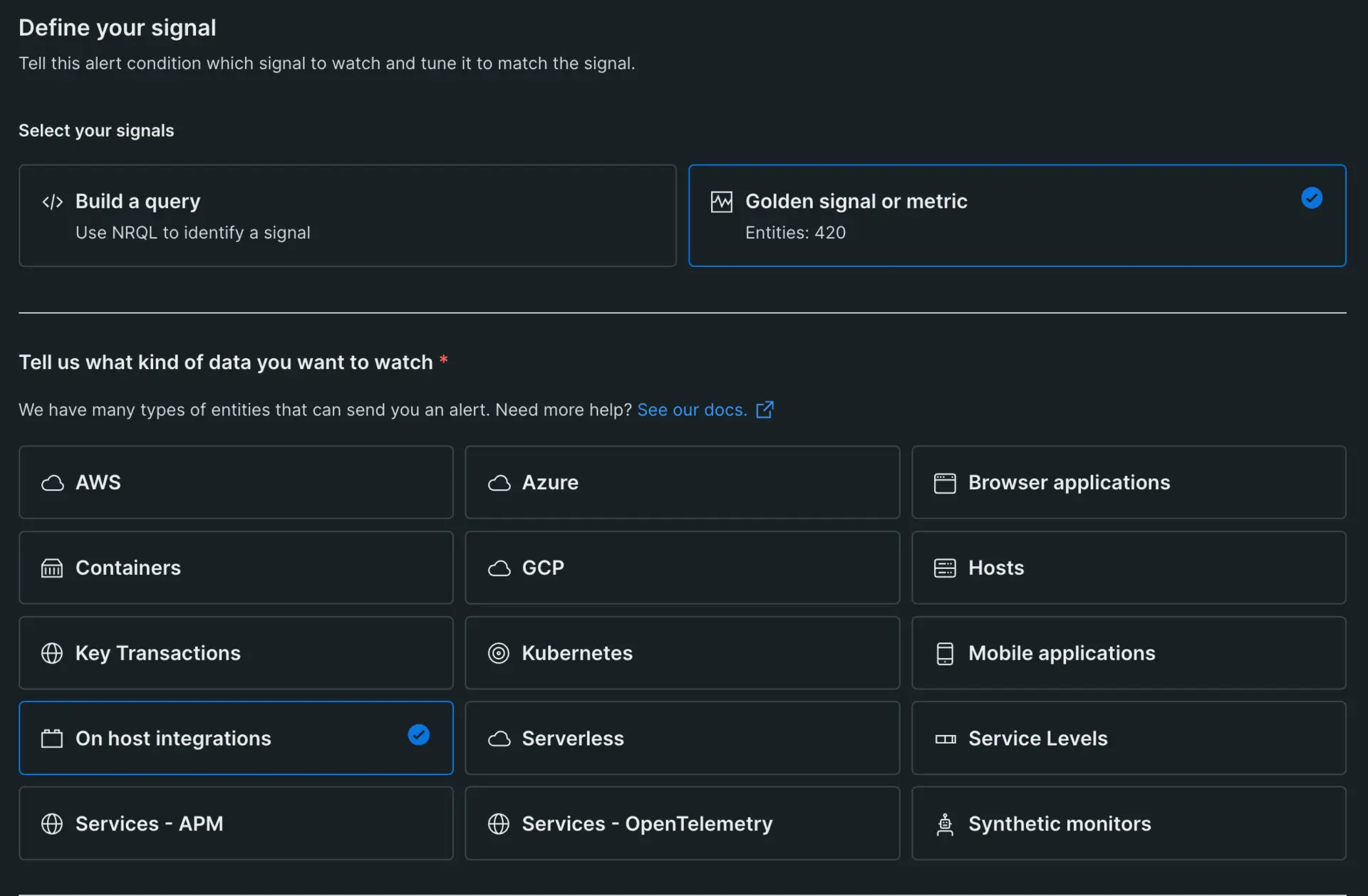Hay tres formas de crear una condición de alerta en New Relic: con un gráfico, una consulta NRQL o con métricas doradas. Si bien el inicio del proceso de creación es diferente según la opción que elijas, todos los pasos posteriores son iguales. Esto significa que una vez que haya creado una condición de una manera, la experiencia que obtenga al hacerlo se transferirá a otras que cree utilizando cualquiera de las otras opciones.
Para este tutorial, hemos incluido pasos para las tres opciones antes mencionadas, para que pueda comenzar con su primera condición de la manera que desee. Simplemente seleccione la ruta que desea seguir en el primer paso y, al final del procedimiento, habrá realizado con éxito su primera condición de alerta usando New Relic.
Sugerencia
Si necesita más información sobre cualquiera de las opciones o términos cubiertos en los pasos a continuación, consulte nuestros documentos de alerta.
Comenzar desde un gráfico es una de las formas más fáciles de configurar una condición de alerta New Relic . En lugar de crear una consulta NRQL desde cero, los gráficos le permiten utilizar consultas NRQL preexistentes para comenzar el proceso.
En este ejemplo, configuraremos una condición de alerta utilizando un gráfico de respuesta a errores. Siga los pasos a continuación con cualquier tipo de gráfico que desee comenzar.
Vaya a cualquier dashboard. Luego, busque el gráfico que desee utilizar, haga clic en el menú "..." y seleccione Create alert condition.
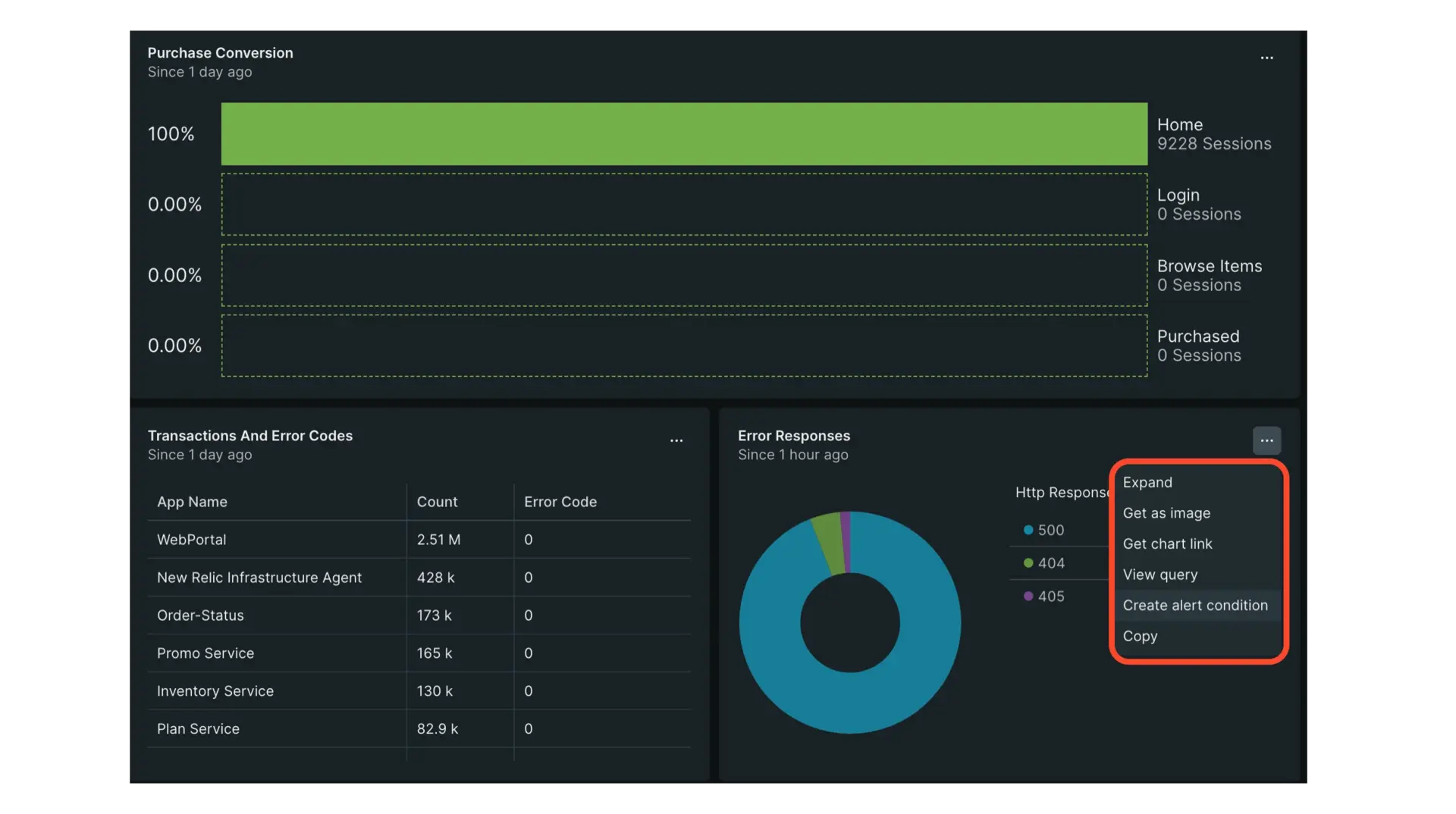
Seleccione la señal o flujo de datos que desea utilizar para crear la condición de alerta. Para simplificar las cosas, Build a query es la opción predeterminada para las condiciones creadas de esta manera.
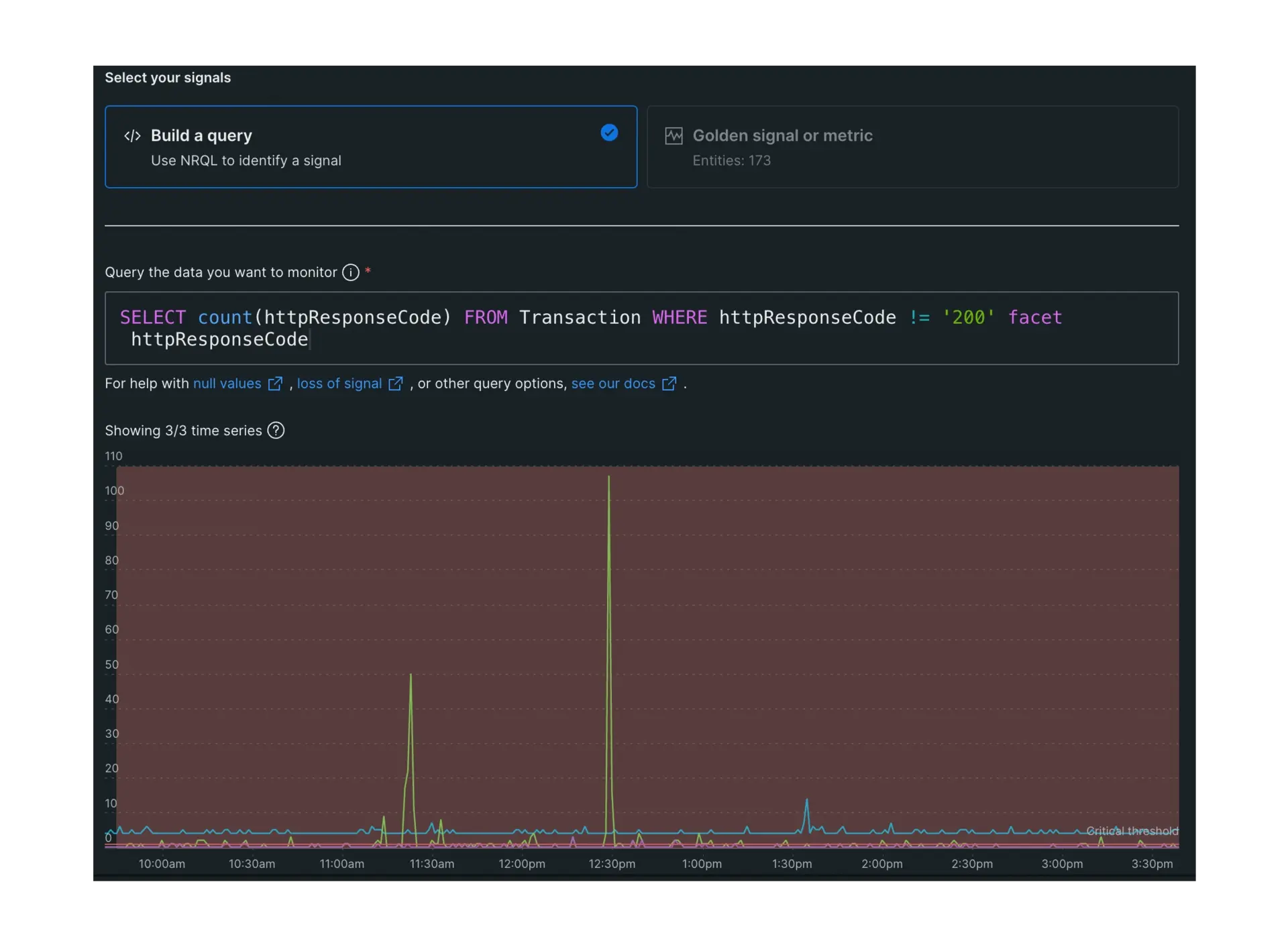
Modifique la consulta NRQL para que coincida con lo que desea monitor, si es necesario. Por ahora, recomendamos dejar la consulta como está, pero una vez que domines mejor las consultas y NRQL, puedes cambiar la consulta para monitor casi cualquier señal.
Selecciona Next una vez que hayas terminado para guardar tu progreso y continuar con el siguiente paso.
Una de las formas más sencillas de empezar es utilizar nuestra opción Golden signal or metric . Cuando se selecciona, esta capacidad le brinda una ruta de creación guiada para crear una condición. ¡Todo lo que tienes que hacer es seleccionar las opciones que deseas y dejarnos hacer el resto!
El siguiente ejemplo utilizará opciones específicas, pero puede cambiar lo que necesite para crear la condición de alerta exacta que se ajuste a sus necesidades específicas.
Desde one.newrelic.com, seleccione **Alerts ** y luego Alert conditions (policies).
Seleccione New alert condition.
Seleccione Golden signal or metrics.
Elija cualquiera de las categorías de entidades enumeradas para determinar qué condición de alerta monitor. Para este ejemplo, se selecciona On host integrations , pero puede elegir cualquier otra opción que mejor se adapte a sus necesidades.
Si está utilizando servicios como AWS, Kubernetes, integración en el host y otros, también deberá seleccionar un tipo de entidad antes de poder seleccionar una entidad individual. Seleccione el tipo de entidad para limitar las opciones para el siguiente paso.
Seleccione la entidad o entidades que desea monitor. Si tienes muchas entidades para elegir, puedes utilizar el campo de filtro para acortar la lista y encontrar lo que necesitas.
Seleccione la señal que desea monitor. Este ejemplo usa interaction to next paint (INP) (75 percentile), pero puedes usar cualquier otra opción que se adapte mejor a tus necesidades.
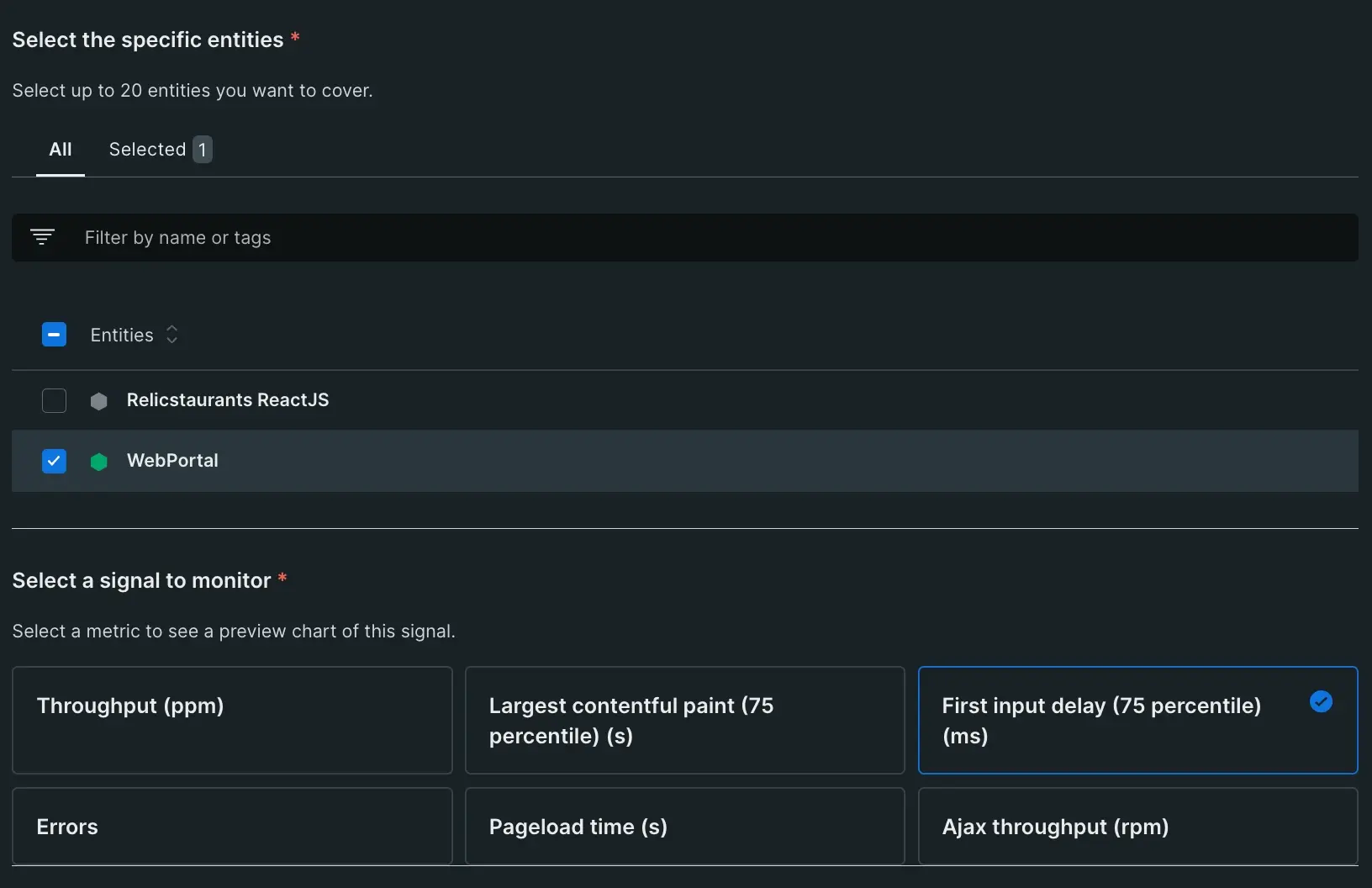
Puede elegir métricas doradas seleccionadas o seleccionar entre cualquier otra métrica que se haya informado en los últimos 30 minutos.
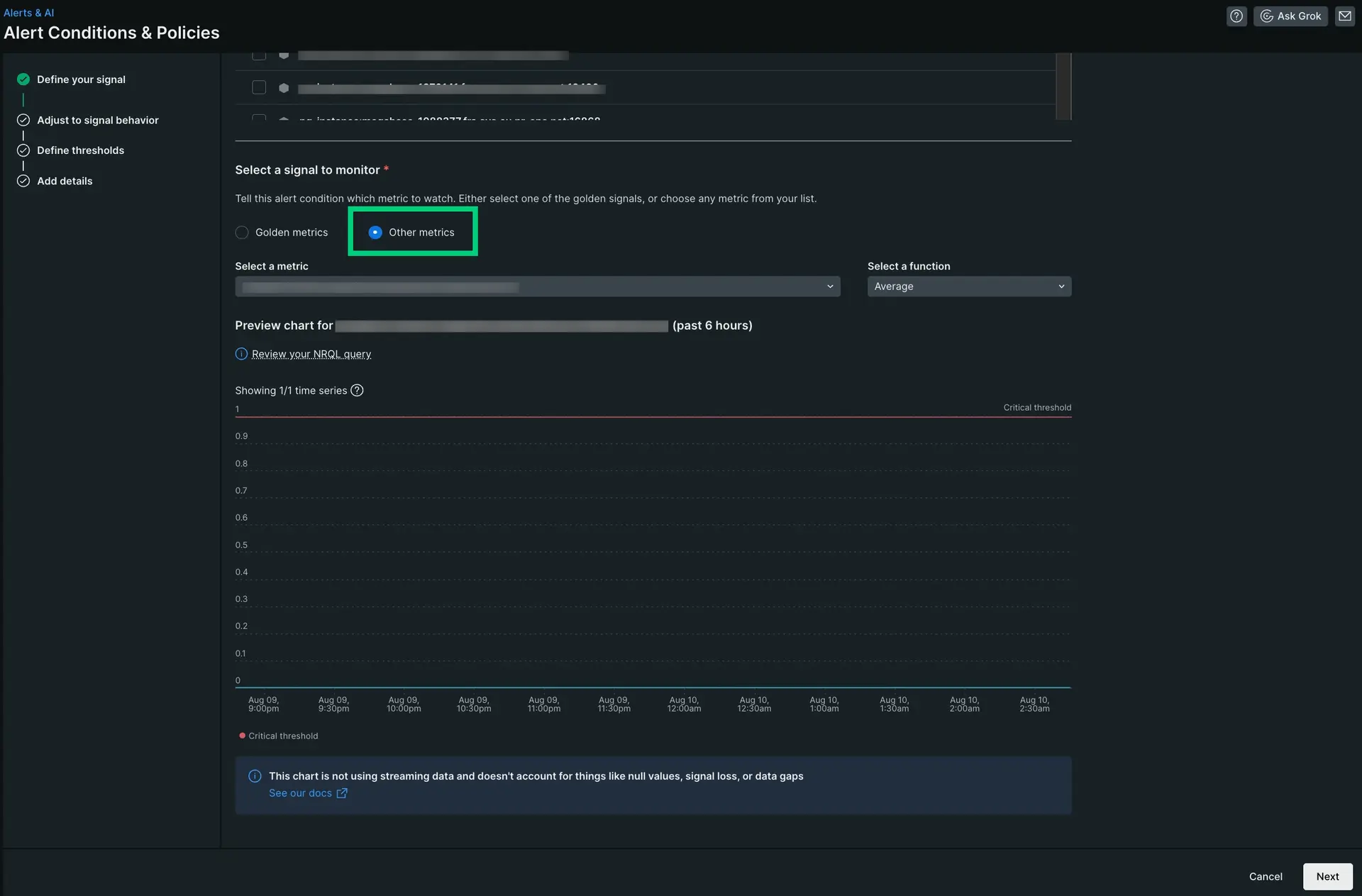
Selecciona Next una vez que hayas terminado para guardar tu progreso y continuar con el siguiente paso.
Sugerencia
Las categorías que están disponibles para usted dependen de lo que New Relic monitoree en su cuenta.
Si bien el uso de gráficos es una excelente manera de crear una condición de alerta a partir de una consulta prefabricada, a veces es necesario crearlos desde cero. El proceso para crear una nueva condición de alerta a partir de una consulta NRQL es casi exactamente el mismo que crearla a partir de un gráfico: la diferencia clave es que escribe la consulta NRQL manualmente en lugar de utilizar una generada previamente.
Sugerencia
NRQL significa Lenguaje de consulta de New Relic, un método de consulta estandarizado que impulsa todos nuestros gráficos y que puede utilizar para analizar y consultar sus datos. Si es la primera vez que trabaja con NRQL, puede consultar nuestros documentos de NRQL para obtener más información sobre NRQL, incluido cómo funciona y un tutorial introductorio.
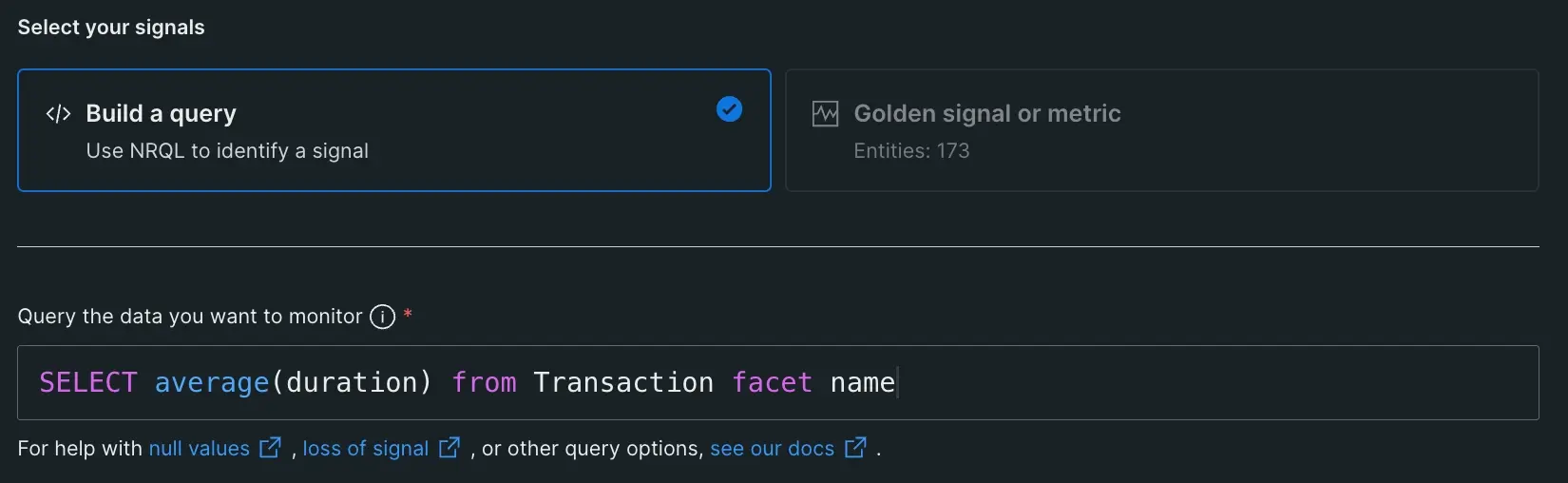
Desde one.newrelic.com, seleccione Alerts y luego Alert conditions (policies).
Seleccione New alert condition.
Escriba la consulta NRQL para crear la condición. Por ejemplo, si desea monitor transacciones lentas, puede ingresar:
SELECT average(duration) from Transaction facet nameSelecciona Next una vez que hayas terminado para guardar tu progreso y continuar con el siguiente paso.
Ajustar el comportamiento de la señal
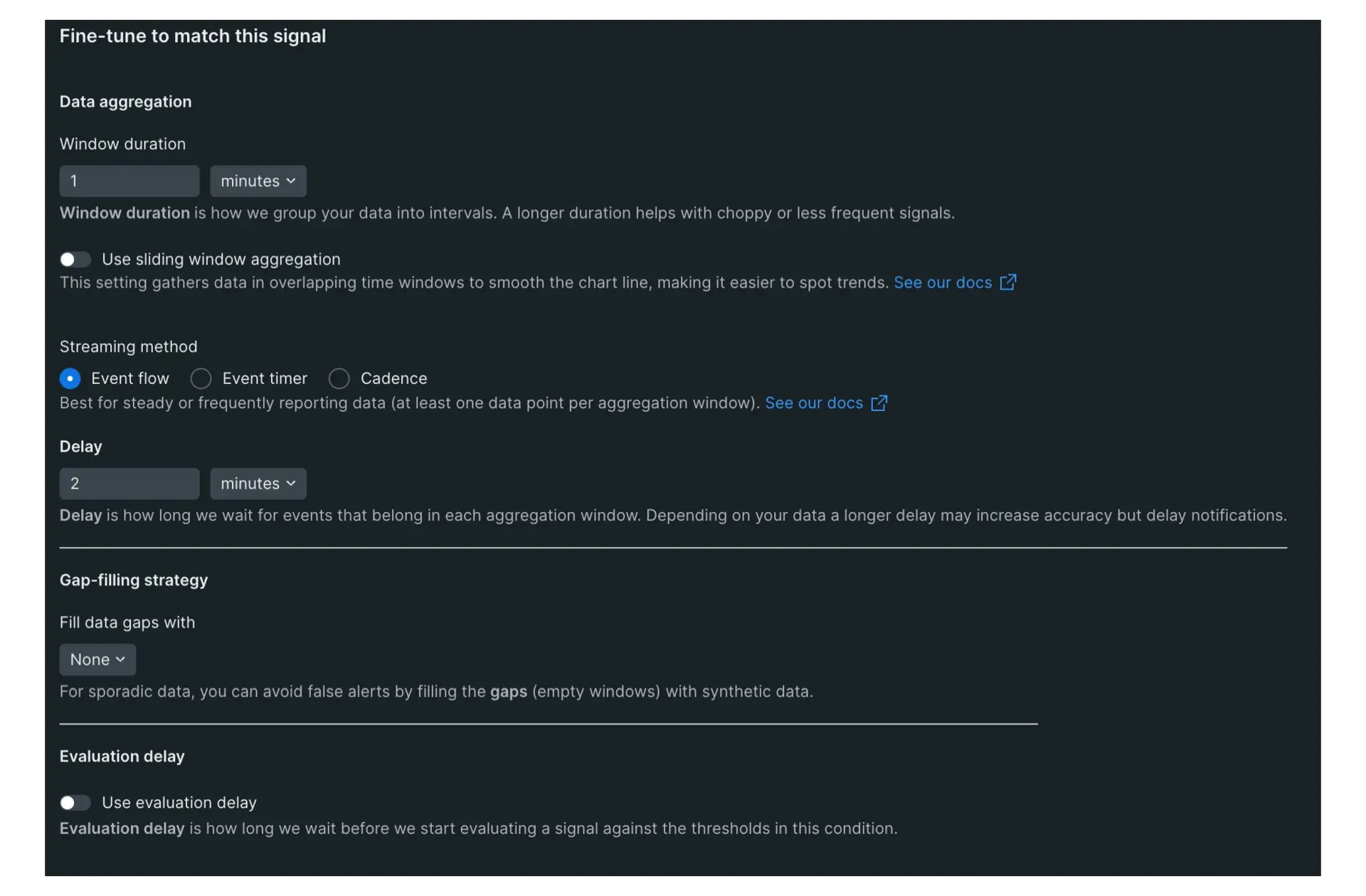
Set the data aggregation options:
- Window duration: utilice la configuración Window duration para determinar con qué frecuencia agregamos sus datos, como agrupaciones cada 5 minutos o cada hora. La configuración de esta característica depende del tipo de datos que esté monitoreando. Si no está seguro de cuál debería ser, puede dejarlo en la configuración predeterminada. Puede obtener más información en nuestro documento Crea tu primera alerta.
- Sliding window aggregation: Elija si desea o no utilizar la agregación de ventanas deslizantes. Esta característica crea gráficos más fluidos cuando se trata de datos erráticos mediante la creación de ventanas de agregación superpuestas. Esta característica está deshabilitada de forma predeterminada y recomendamos mantenerla deshabilitada durante su primera alerta.
- Streaming methodLas opciones más empleadas son Event flow y Event timer. Event flow es más adecuado para reportes de datos frecuentes y consistentes, mientras que Event timer es más adecuado para datos que se informan de manera inconsistente, con poca frecuencia o que se ingieren en lotes. Si desea obtener más información sobre las configuraciones individuales para ver qué método se debe emplear en cada escenario, consulte nuestra documentación.
Set the timing option: Esto determina cuánto tiempo esperamos por un evento en cada ventana antes de evaluarlos. Una demora mayor significará menos alertas falsas, pero también significará un tiempo de inactividad potencial más largo antes de que se abra un incidente. Esta capacidad también se muestra de forma diferente según la opción que seleccione: se llama Delay en las opciones Event flow y Cadence y Timer en Event timer. Para su primera alerta, le recomendamos mantener la configuración de hora predeterminada.
Select the gap filling strategy: El llenado de espacios es una característica reactiva que llena los períodos en blanco en los informes de datos con un valor sintético definido por el usuario. Si cree que el informe de datos será esporádico, puede evitar alertas falsas completando ventanas de agregación vacías con estos datos. Para su primera alerta, seleccione None en Gap-filling strategy.
Select the evaluation delay: Si se usa, esta opción habilita un período de tiempo para que New Relic espere antes de evaluar una nueva señal con respecto a su umbral establecido. Es útil para prevenir incidentes de falso positivo cuando un flujo de datos comienza a informar. Para su primera alerta, puede dejarla en la opción deshabilitada a menos que sepa que esta opción se aplica a sus datos.
Selecciona Next una vez que hayas terminado para guardar tu progreso y continuar con el siguiente paso.
Establecer el umbral estático
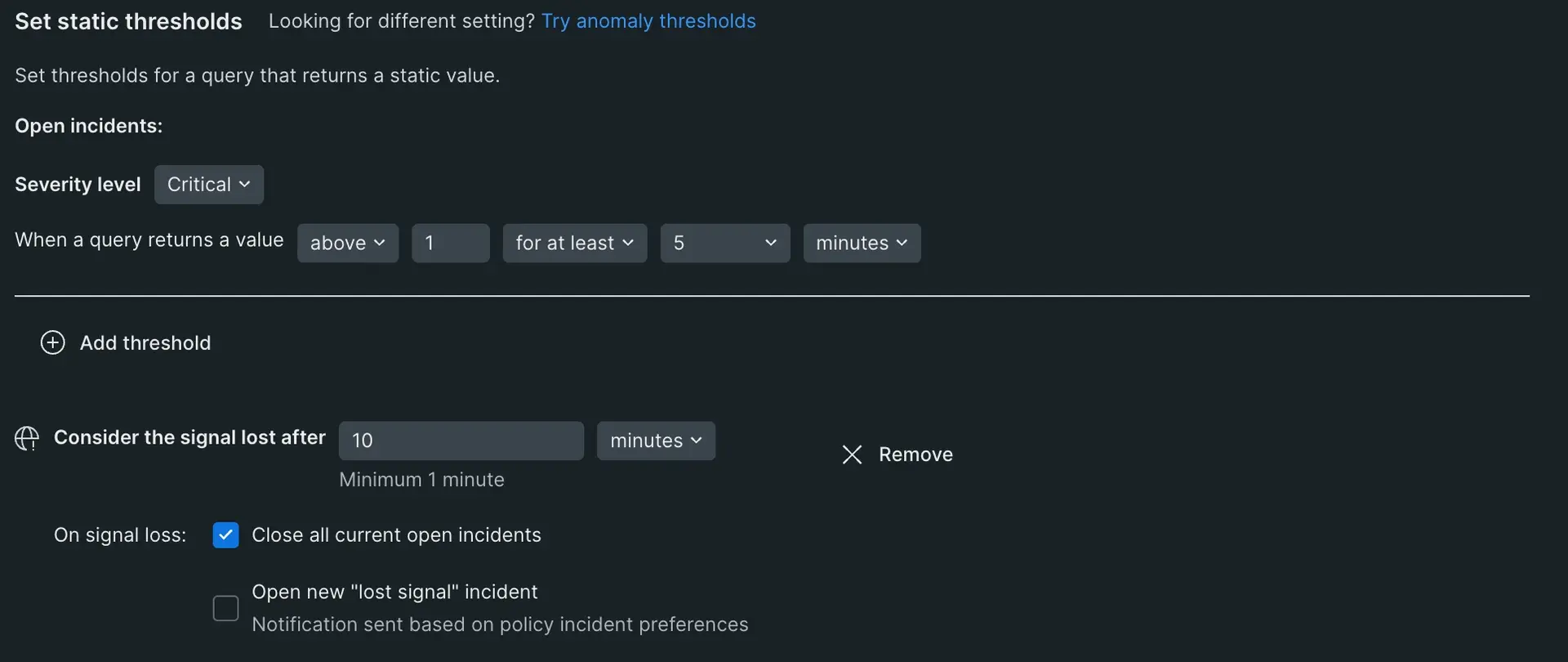
Comience seleccionando si el umbral tendrá un estado de Critical o Warning en la sección Security level .
Establecer el límite que, cuando se cumpla, abrirá un incidente. Estos valores cambiarán dependiendo de lo que desee que haga la condición. Por ejemplo, si desea crear una condición para un mensaje de error, puede establecer el umbral en equal to 1 at least once in 5 minutes, pero si desea crear una condición para períodos más prolongados de problemas de latencia, puede establecer el umbral en above or equal to 50 for at least 15 minutes.
Si desea agregar otro umbral, seleccione Add threshold o Add lost signal threshold, según sus necesidades. Los umbrales de señal perdida son importantes para monitorear entidades que pueden dejar de informar o consultas que pueden devolver valores nulos.
Selecciona Next una vez que hayas terminado para guardar tu progreso y continuar con el siguiente paso.
Agregar detalles de condición de alerta
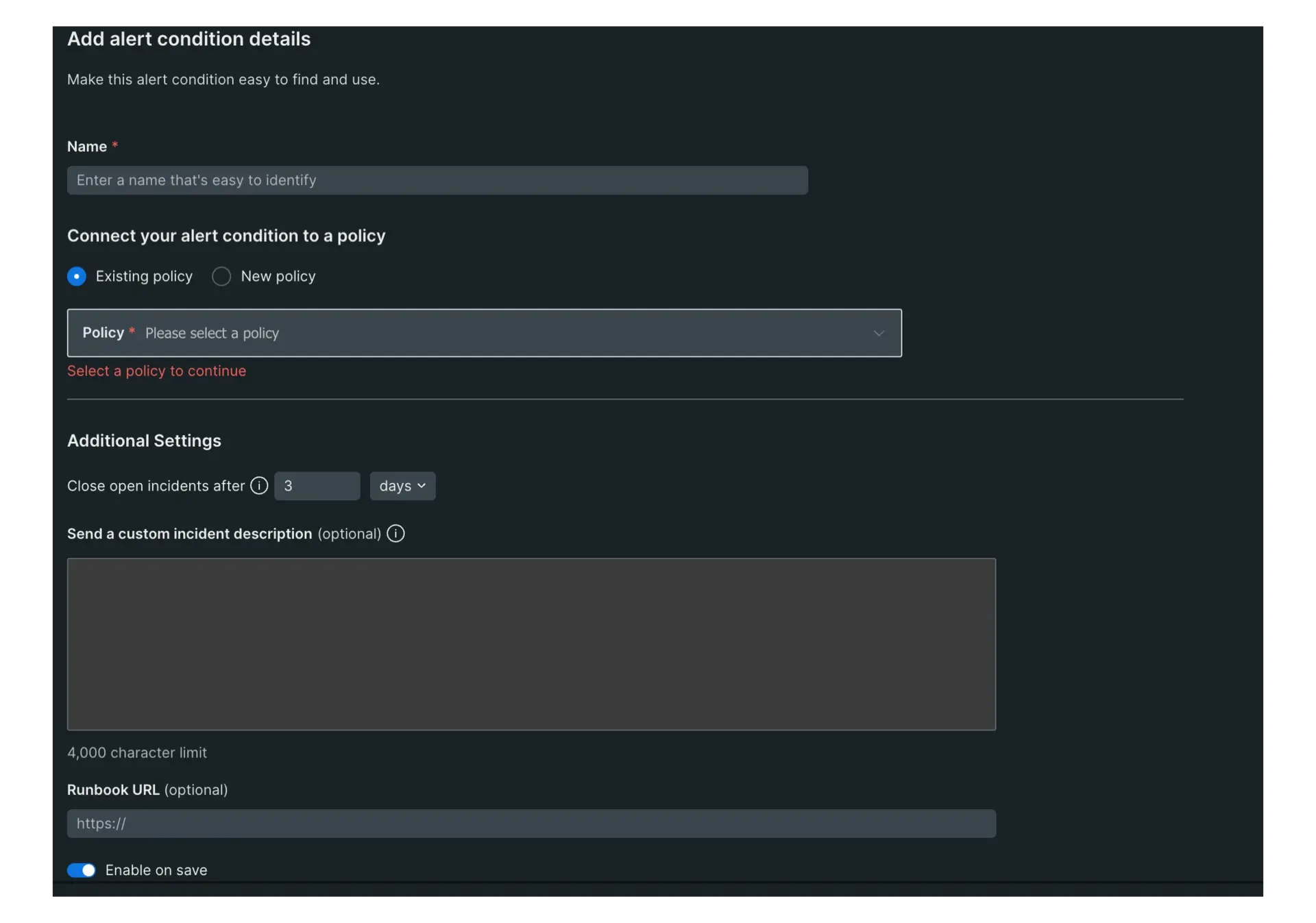
Agregue un nombre para su alerta en el campo Name . Esto le ayudará a identificar esta condición, así como a encontrarla en el futuro en caso de que necesite editarla o eliminarla.
Elija la política a la que conectarse para esta condición. Si tiene un Existing policy, selecciónelo en el menú desplegable. De lo contrario, deberá crear una política seleccionando New policy y creándola desde aquí.
Establezca cualquiera de las configuraciones adicionales para la alerta. Esto incluye establecer cuánto tiempo transcurrirá hasta que los incidentes abiertos se cierren automáticamente e ingresar descripciones personalizadas para el incidente.
Seleccione Save condition para finalizar.
Cree una alerta usando el generador de alertas clásico
Sugerencia
Recomendamos utilizar los métodos anteriores para crear una alerta NRQL. Si desea crear una alerta clásica, puede utilizar el formulario original del generador de alertas.
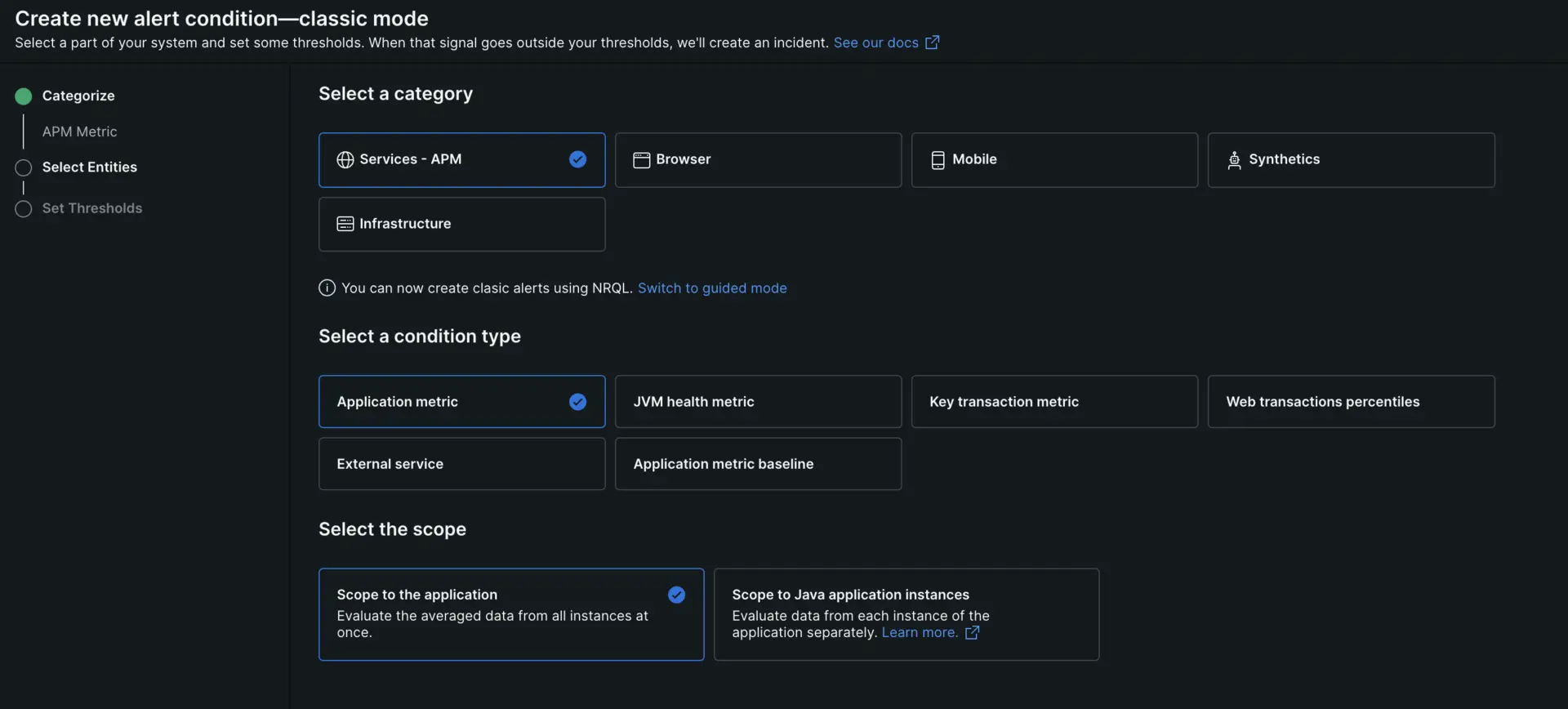
Desde one.newrelic.com, seleccione Alerts y luego Alert policies.
Haga clic en la política para la que desea crear la condición de alerta clásica o cree una nueva política.
Seleccione New alert condition y luego seleccione Build a classic alert.
Construya su condición a partir de cualquiera de las categorías enumeradas. Esto determina sobre qué le notifica la condición de alerta.
Seleccione un tipo de condición para limitar las opciones para el siguiente paso. Es posible que también deba seleccionar un alcance.
Seleccione la entidad o entidades que desea monitor. Utilice la barra de búsqueda para limitar la lista de entidades. Si seleccionó una condición de tipo de métrica de aplicación APM, puede optar por apuntar dinámicamente a aplicaciones que comparten cierta etiqueta.
Establezca su umbral de alerta y cualquier otra configuración de condición. Nombra tu condición y luego guárdala.
¡Ya ha creado una condición de alerta! Ofrecemos diferentes opciones de configuración para alerta, para que pueda ajustar su alerta a sus necesidades de monitoreo. También puede crear condiciones desde la consulta NRQL, que cubriremos a continuación en esta serie de tutoriales.
Obtenga más de las alertas
Contamos con algunas funciones de alerta avanzadas que pueden ayudarlo a que las alertas sean más eficientes y manejables para su equipo:
- Si desea tener un mayor control sobre dónde y cuándo recibe alertas y asegurarse de que se notifique a las personas adecuadas sobre los problemas, consulte cómo utilizar flujo de trabajo.
- Si desea habilitar la notificación casi instantánea de alerta crítica, lo que lo ayudará a reducir su tiempo medio de resolución (MTTR), vea cómo emplear nuestra detección de anomalías.
- Si desea utilizar API para administrar la alerta New Relic, puede hacerlo con REST API o GraphQL.